Uniscan F20A 扫描仪
用户手册
版权
本手册著作人为清华紫光股份有限公司。著作人依中华人民共和国著作权法享有并保留一切著作
权的专属权利,非经著作人的事先同意,不得就本手册的部分或全部从事增删、改编、抄录、
翻印或仿制的行为。
商标
本手册中所提及的商标和软件产品名称全部均为其所属公司所有。
责任申明
本手册的内容,仅在说明著作人生产制造的彩色扫描仪的使用方法。有关本手册的内容,著作人不
负任何保证或担保责任。
本手册虽经仔细检查及校对,仍可能发生文字错误与技术描述疏漏的情况,恳请使用者及同行不吝
赐教指正,以利于本手册的修订,力求手册内容的正确性。
本手册中所包含的内容如有变更,恕不另行通知。
目录表
版权说明:
扫描仪的安装与连接
安装说明及拆开扫描仪包装 . . . . . . . . . . . . . . . . . . . . . . . . . . . . . . . . . . . . . . . . . . . . . . . . .1
扫描仪的安装. . . . . . . . . . . . . . . . . . . . . . . . . . . . . . . . . . . . . . . . . . . . . . . . . . . . . . . . . . . . . . 2
步骤1:安装软件 . . . . . . . . . . . . . . . . . . . . . . . . . . . . . . . . . . . . . . . . . . . . . . . . . . . . . . . . . 2
步骤2:打开扫描仪,连接USB线到电脑 . . . . . . . . . . . . . . . . . . . . . . . . . . . . . . . . . . . . . . 4
扫描仪的使用与维护
测试扫描仪 . . . . . . . . . . . . . . . . . . . . . . . . . . . . . . . . . . . . . . . . . . . . . . . . . . . . . . . . . . . . . . 6
扫描一般文稿 . . . . . . . . . . . . . . . . . . . . . . . . . . . . . . . . . . . . . . . . . . . . . . . . . . . . . . . . . . . . 7
使用自动进纸器扫描. . . . . . . . . . . . . . . . . . . . . . . . . . . . . . . . . . . . . . . . . . . . . . . . . . . . . . . 7
维护. . . . . . . . . . . . . . . . . . . . . . . . . . . . . . . . . . . . . . . . . . . . . . . . . . . . . . . . . . . . . . . . . . . . 7
设置扫描仪按键
扫描到文件. . . . . . . . . . . . . . . . . . . . . . . . . . . . . . . . . . . . . . . . . . . . . . . . . . . . . . . . . . . . . . 10
扫描到程序. . . . . . . . . . . . . . . . . . . . . . . . . . . . . . . . . . . . . . . . . . . . . . . . . . . . . . . . . . . . 11
扫描到传真. . . . . . . . . . . . . . . . . . . . . . . . . . . . . . . . . . . . . . . . . . . . . . . . . . . . . . . . . . . . . . 12
文字识别. . . . . . . . . . . . . . . . . . . . . . . . . . . . . . . . . . . . . . . . . . . . . . . . . . . . . . . . . . . . . . . . 13
复印. . . . . . . . . . . . . . . . . . . . . . . . . . . . . . . . . . . . . . . . . . . . . . . . . . . . . . . . . . . . . . . . . . . . 14
扫描到邮件. . . . . . . . . . . . . . . . . . . . . . . . . . . . . . . . . . . . . . . . . . . . . . . . . . . . . . . . . . . . . . . 15
设置. . . . . . . . . . . . . . . . . . . . . . . . . . . . . . . . . . . . . . . . . . . . . . . . . . . . . . . . . . . . . . . . . . 16
TWAIN界面
简单模式. . . . . . . . . . . . . . . . . . . . . . . . . . . . . . . . . . . . . . . . . . . . . . . . . . . . . . . . . . . . . . . . . .17
高级模式. . . . . . . . . . . . . . . . . . . . . . . . . . . . . . . . . . . . . . . . . . . . . . . . . . . . . . . . . . . . . . . . . .19
扫描仪的安装与连接
安装说明:
欢迎使用F20A自动进纸式/平台扫描仪
感谢您购买紫光 F20A 自动进纸式/平台扫描仪. 这台扫描仪可以扫描一般文档,彩色图片以及使用
自动进纸器扫描多页文档或者长度达到 5 米(扫描尺寸为“实际长度”时)的文档,并将扫描的多页文
档存储成一个文件。能将扫描的文字图档自动识别成可进行文字编辑的文档。(见扫描到文件和文字识
别)
打开扫描仪包装
在进行安装之前,请检查包装箱的内容,如果有遗漏或损坏的,请与您购买扫描仪的经销商或北京清
华紫光股份有限公司联系。
包装箱内所有物品如下,同时在包装箱内有装箱单一张。
紫光扫描仪 F20A 电源适配器 USB 连接线 电源线
(24V 1.25A) (USB2.0)
CD安装盘 用户手册 清洁纸 合格证
快速安装指南 装箱单 保修卡
1
扫描仪的安装
步骤1:安装软件
1.开启 Windows, 确保没有其他应用程序在运行。
2.把 CD 安装盘放入到您电脑上的光驱中。(注:此 CD 安装盘支持 CD-ROM,DVD-ROM 及与其兼容的光驱
格式)注意: 您必须安装完软件后,将自动进纸器与扫描仪正确连接后,再连接到电脑。否则扫描仪
可能不能正确使用。当你卸载软件的时候也请将连接至计算机的 USB 线拔掉。
CD 自动运行(注:图中所示内容不包括卧式机箱,且光驱位置可能与实际情况不同)
如果您的计算机光盘无法自动运行,请依下列步骤进行安装:
①从任务栏的“开始”菜单,选取运行命令。
②在“运行”对话框的“打开”栏输入“DRIVE:\SETUP.EXE”, DRIVE 是您的光驱的盘符,如“E”,然
后按确定,即可出现安装界面,您可参照屏幕提示进行驱动程序及应用软件的安装。
3. 鼠标单击“安装扫描仪驱动程序”按键,系统开始进行安装程序的准备;接下来出现“欢迎使用 Uniscan
F20A Install Shield Wizard”界面,请点击“下一步”按键后继续。
2
4. 确定要安装设置后,请点击“安装”,系统自动开始安装驱动程序;显示安装完毕后点击“完成”,就完
成了驱动程序的安装。
3
步骤2:打开扫描仪,连接USB线到电脑
紫光扫描仪F20A可以连接USB 1.1端口或者USB 2.0 端口
1. 把扫描仪上的保护锁推到开锁位置(如下图)
2. 确保自动进纸器接线正确地插入扫描仪后部的对应端口。
(注:如果自动进纸器在您第一次使用时未插入主机端口并不表示已经被使用过)
3.① 将电源适配器的一端连接到扫描仪后端上的电源插口
② 将电源线两端分别插入电源适配器及电源插座
③ 将 USB 连接电缆的一端连接到扫描仪后端上的 USB 接口
④将 USB 连接线的另一端连接至您的计算机的空闲 USB 接口。(如下图)
4
4. 打开扫描仪后端的开关(如下图)
(注意:“0”位置代表关闭电源,“1”位置代表接通电源)
如果扫描仪左前方的绿色灯是常亮的,表明扫描仪已经正确连接。
5

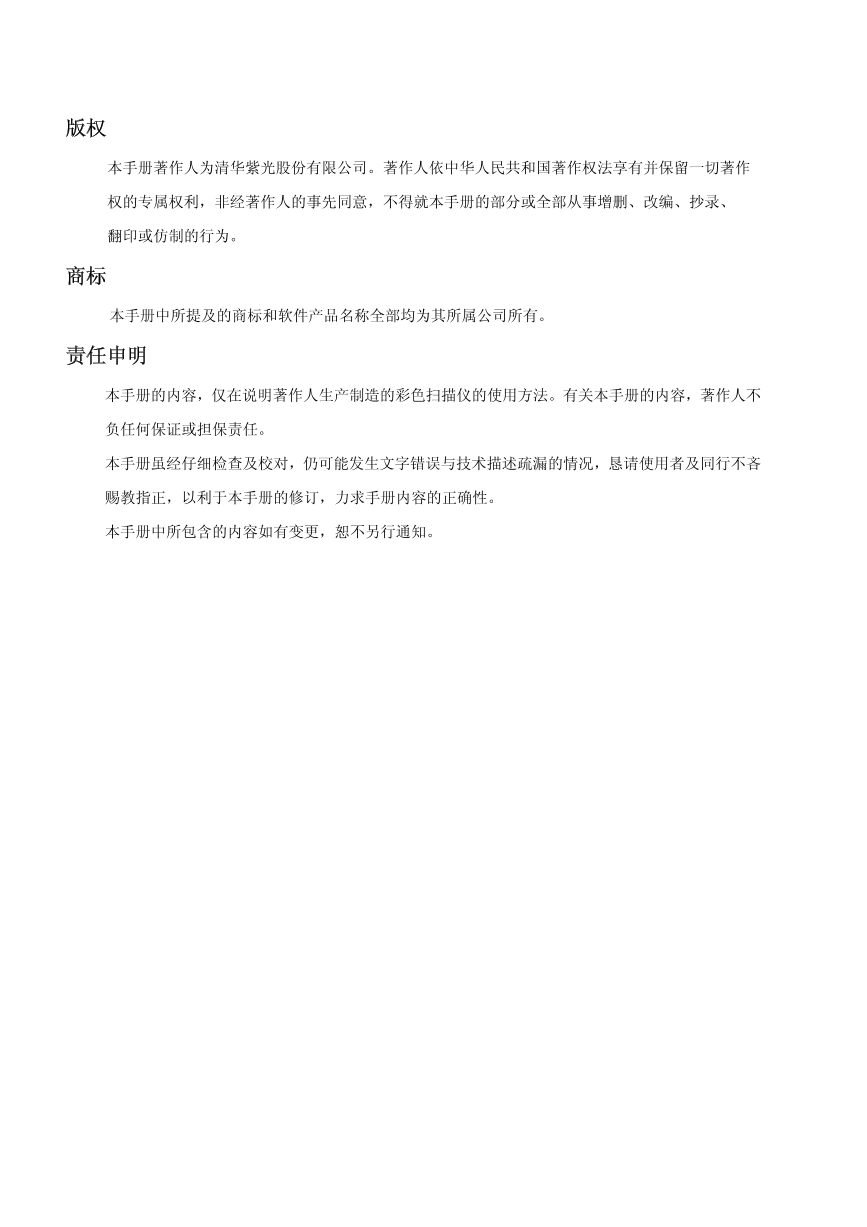
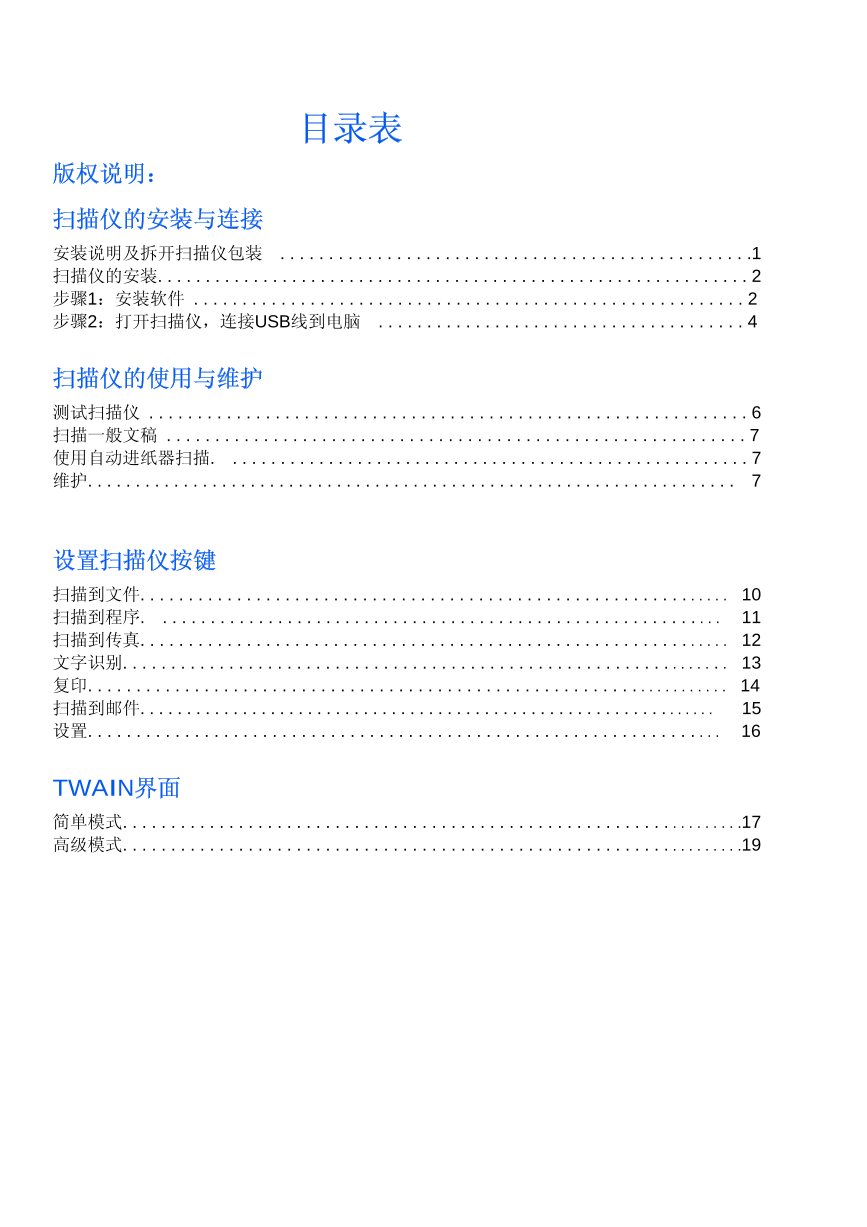
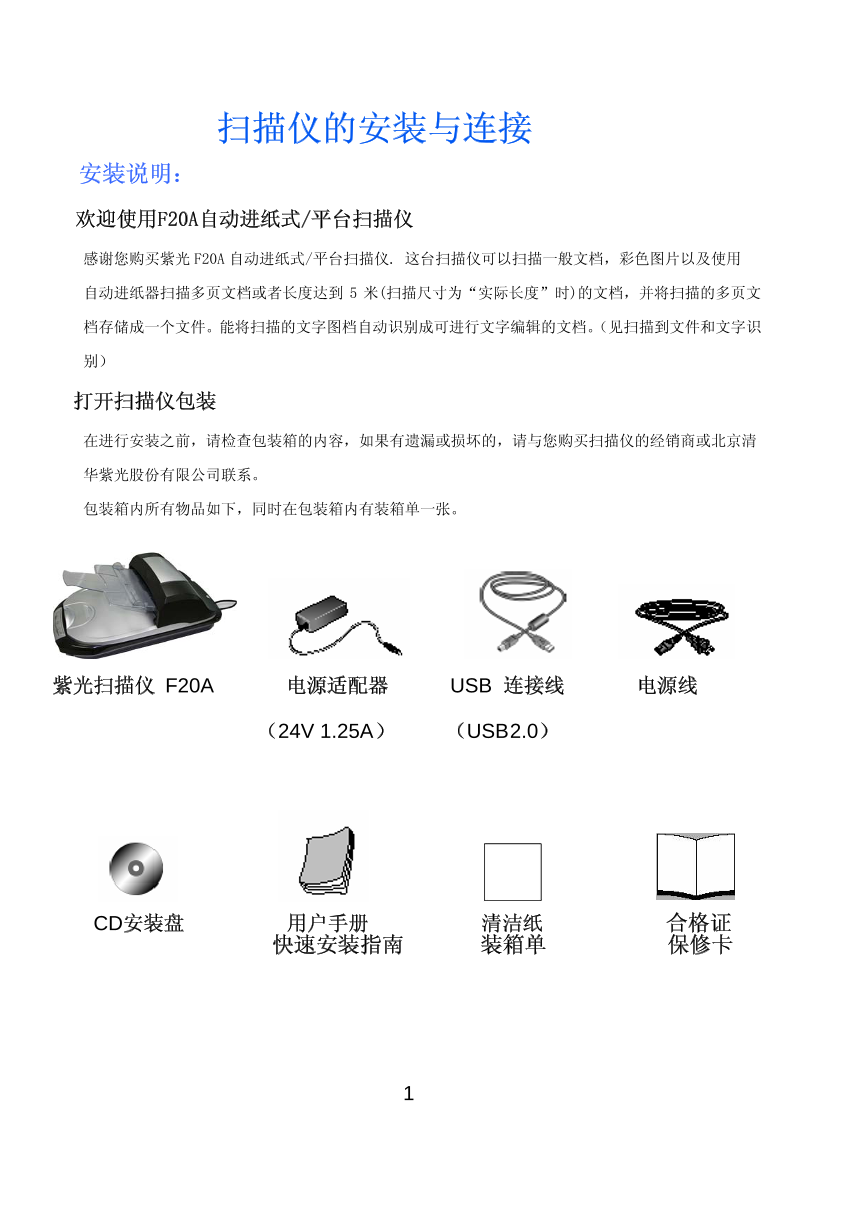
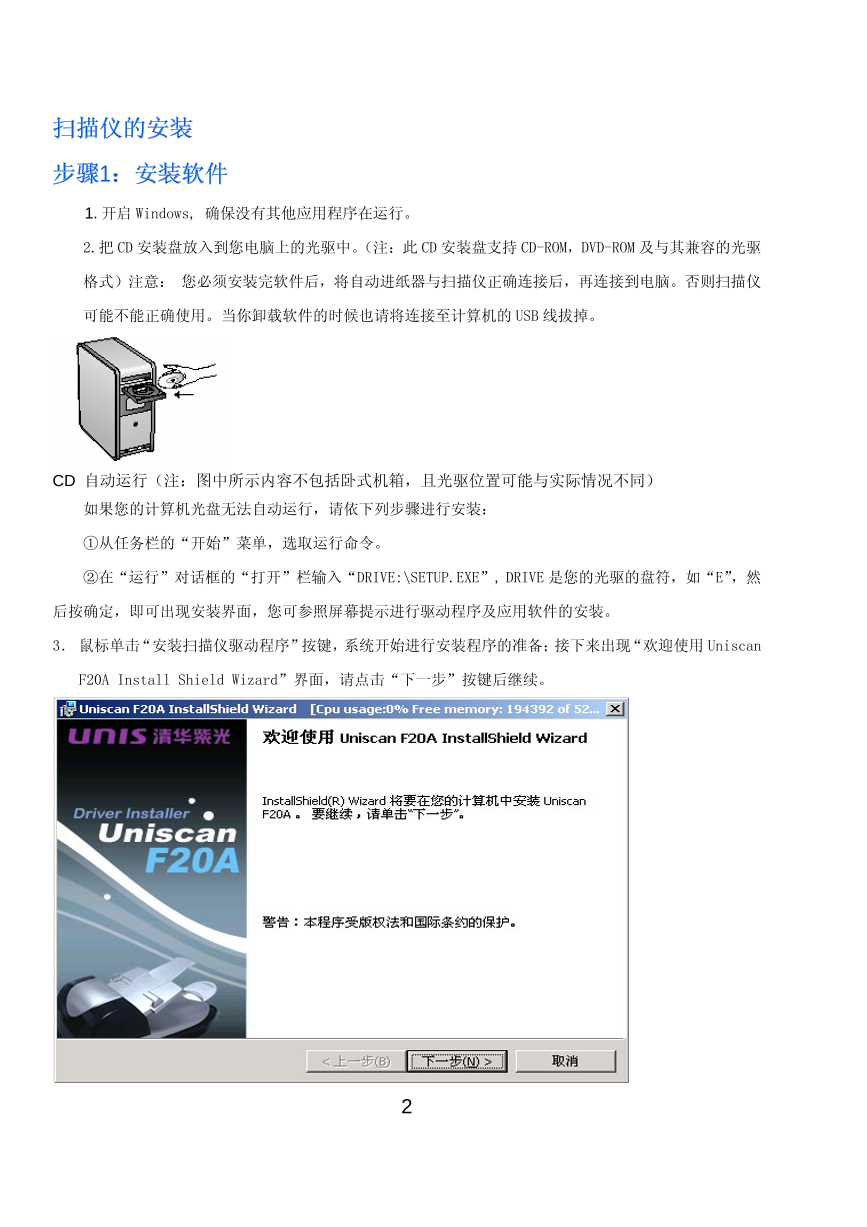
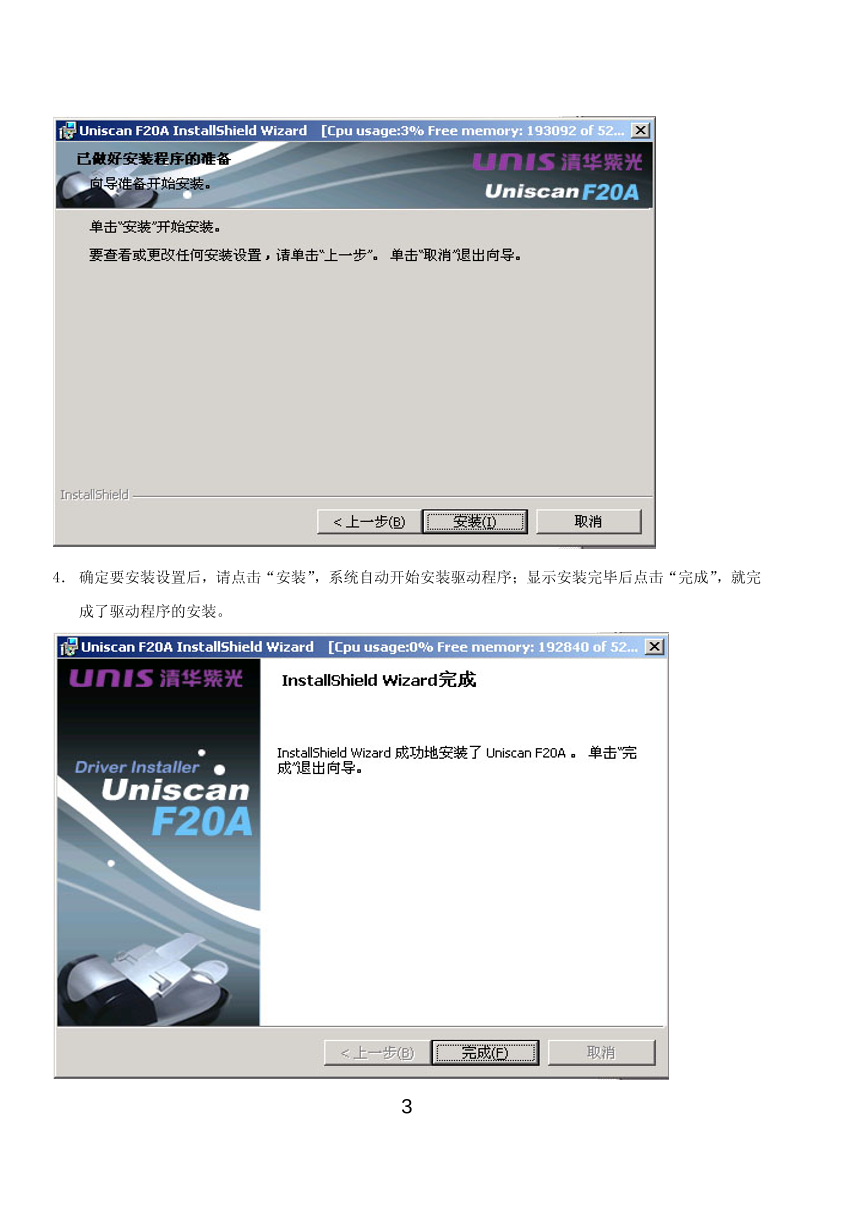

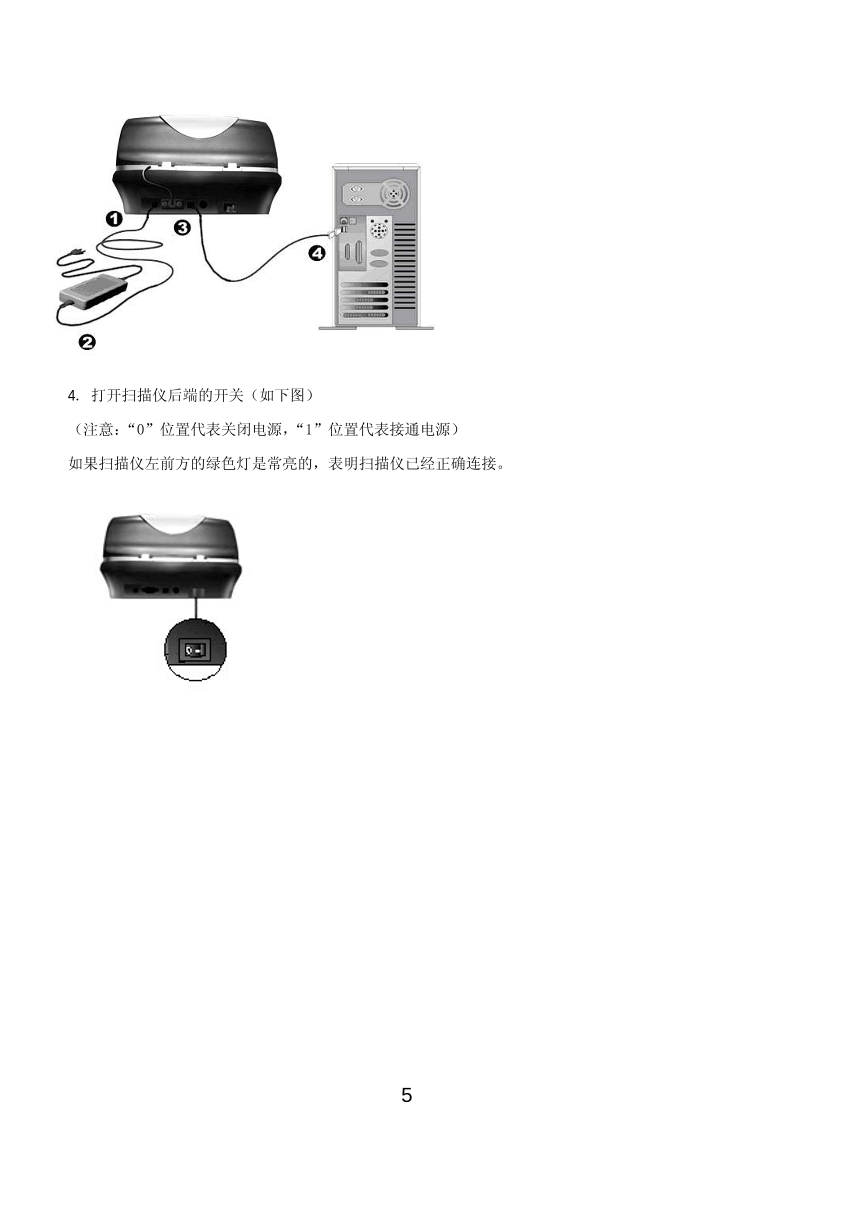

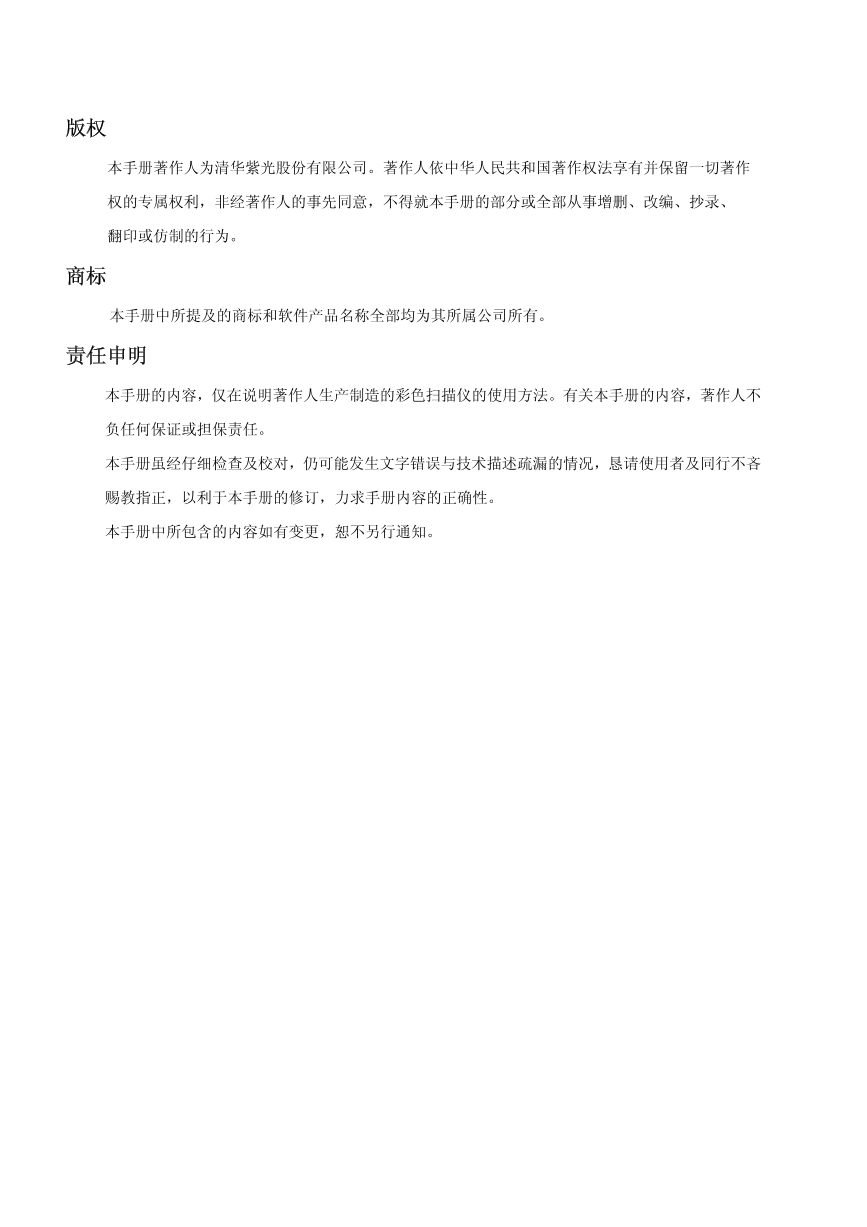
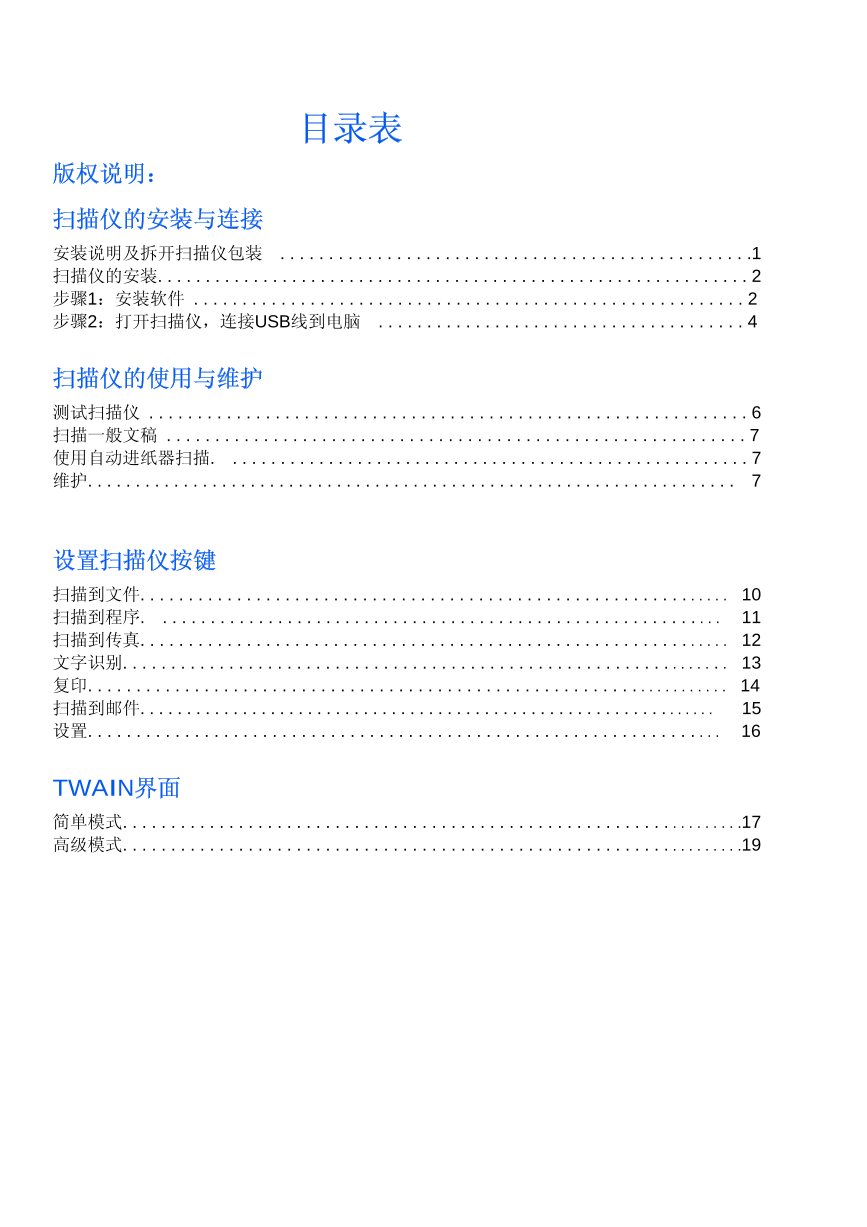
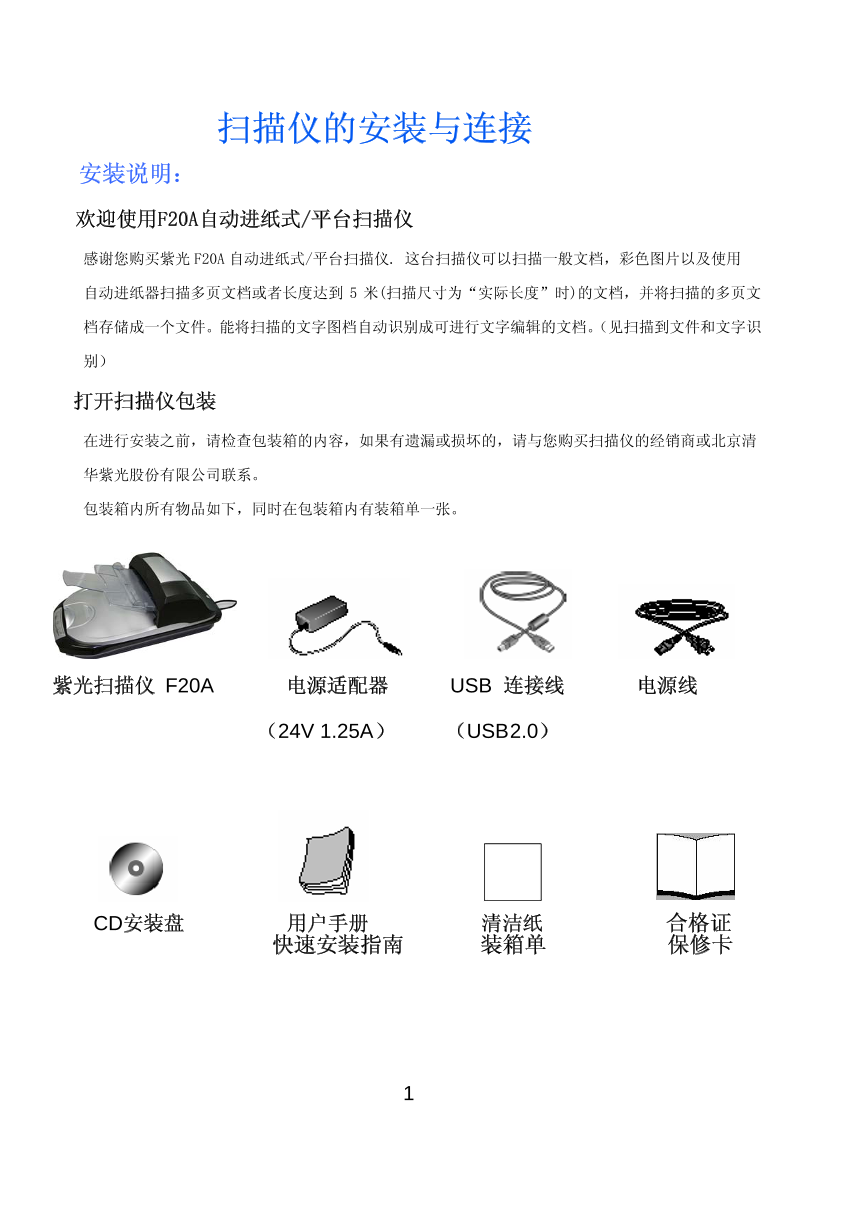
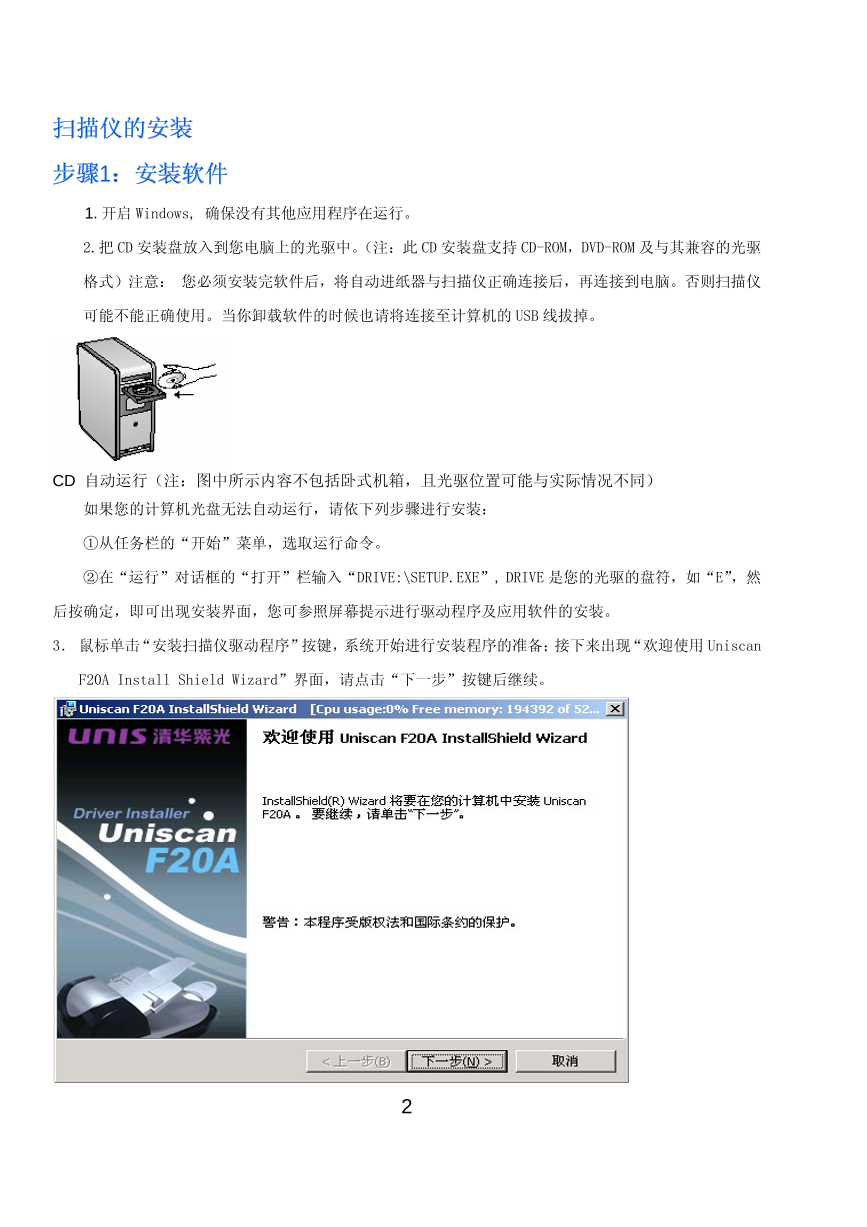
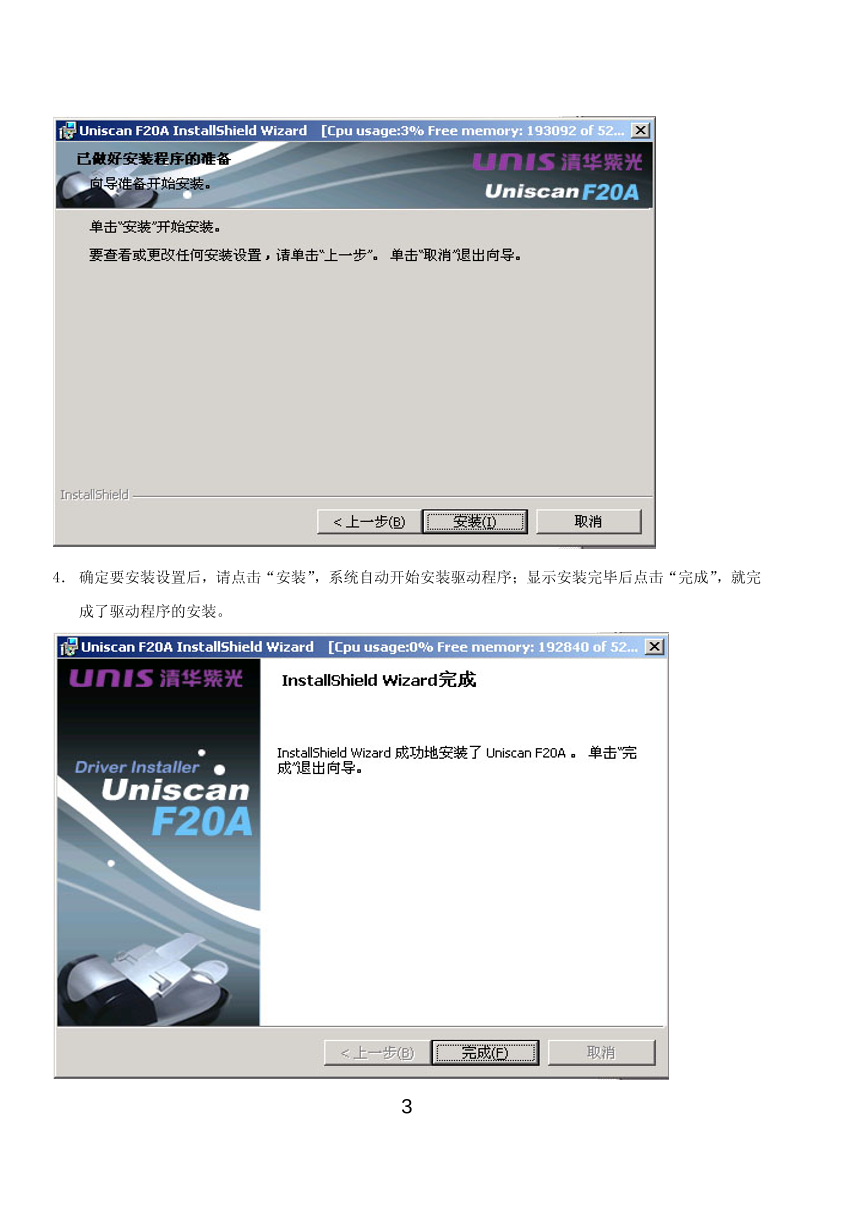

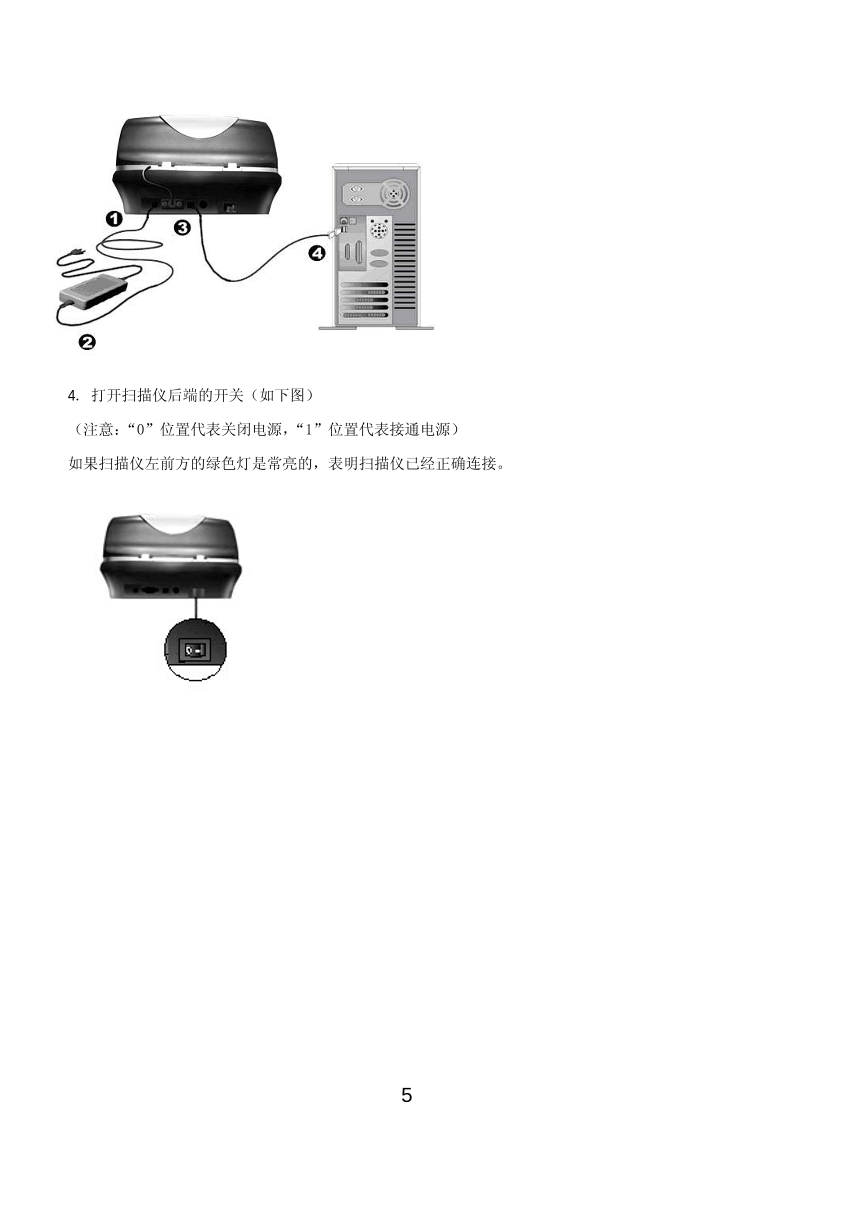
 V2版本原理图(Capacitive-Fingerprint-Reader-Schematic_V2).pdf
V2版本原理图(Capacitive-Fingerprint-Reader-Schematic_V2).pdf 摄像头工作原理.doc
摄像头工作原理.doc VL53L0X简要说明(En.FLVL53L00216).pdf
VL53L0X简要说明(En.FLVL53L00216).pdf 原理图(DVK720-Schematic).pdf
原理图(DVK720-Schematic).pdf 原理图(Pico-Clock-Green-Schdoc).pdf
原理图(Pico-Clock-Green-Schdoc).pdf 原理图(RS485-CAN-HAT-B-schematic).pdf
原理图(RS485-CAN-HAT-B-schematic).pdf File:SIM7500_SIM7600_SIM7800 Series_SSL_Application Note_V2.00.pdf
File:SIM7500_SIM7600_SIM7800 Series_SSL_Application Note_V2.00.pdf ADS1263(Ads1262).pdf
ADS1263(Ads1262).pdf 原理图(Open429Z-D-Schematic).pdf
原理图(Open429Z-D-Schematic).pdf 用户手册(Capacitive_Fingerprint_Reader_User_Manual_CN).pdf
用户手册(Capacitive_Fingerprint_Reader_User_Manual_CN).pdf CY7C68013A(英文版)(CY7C68013A).pdf
CY7C68013A(英文版)(CY7C68013A).pdf TechnicalReference_Dem.pdf
TechnicalReference_Dem.pdf